ノートパソコンを閉じてもスリープしない設定をしたいと思うことはないだろうか。
外出先などでの作業やプレゼンの際に、ノートパソコンを短時間だけ閉じて持ち運ぶのに便利だ。
今回は、ノートパソコンを閉じてもスリープしない設定方法を紹介したい。
ノートパソコンを閉じてもスリープしない設定方法
Windows 10 の「スタートボタン」から「設定」をクリックする。
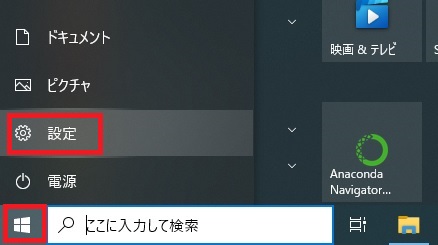
設定画面で、「システム」をクリックする。
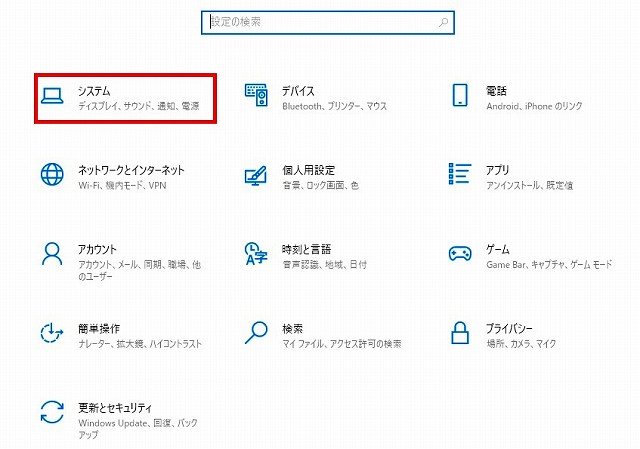
「電源とスリープ」をクリックする。
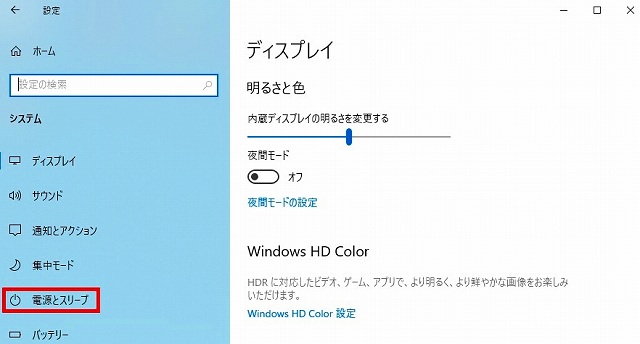
「電源の追加設定」をクリックする。
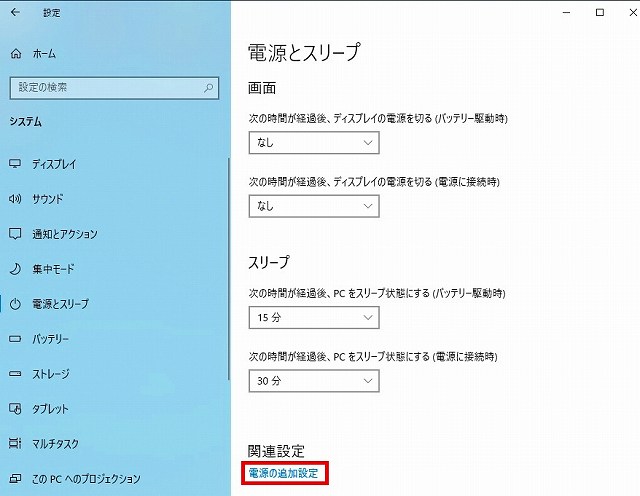
電源オプションの設定で、「カバーを閉じたときの動作の選択」を選択する。
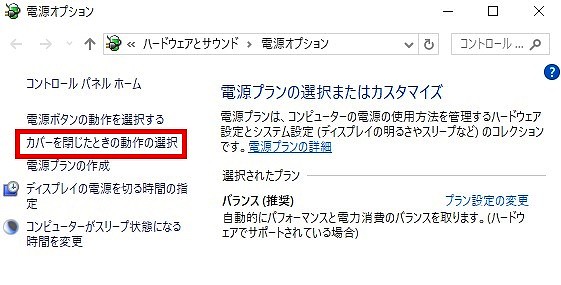
「カバーを閉じたときの動作の選択」は、バッテリー駆動と電源に接続で、いずれも「スリープ状態」になっている。
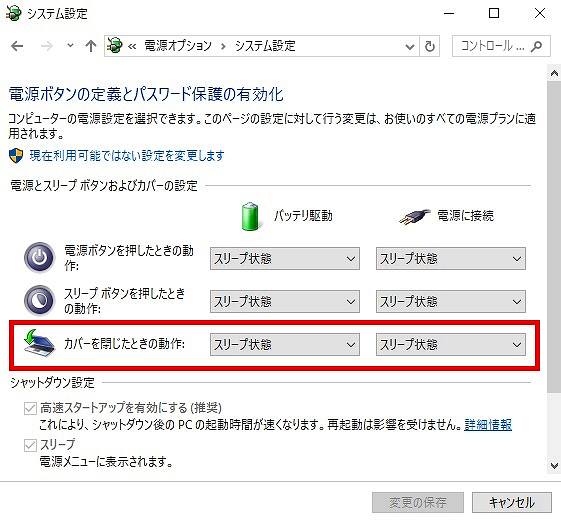
両方の設定で、ドロップダウン (∨) を選択して「何もしない」に変更する。
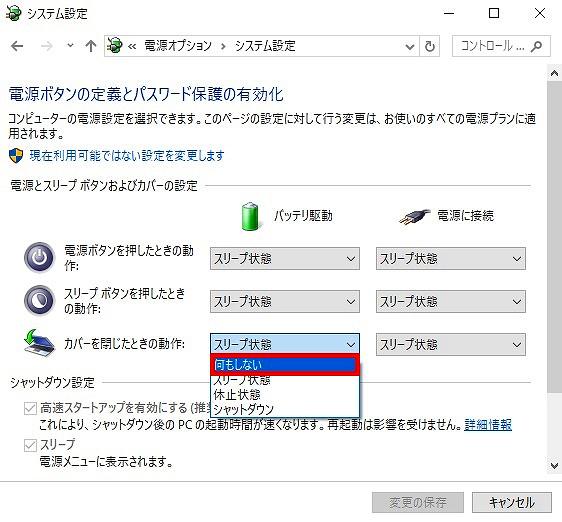
変更したあと、「変更の保存」ボタンを押す。
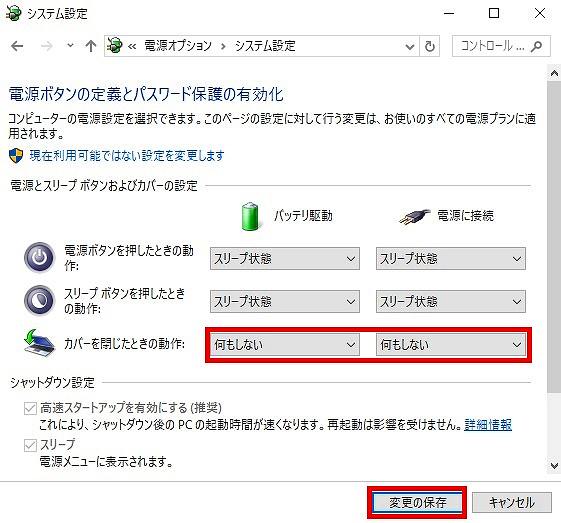
>>よく使うアプリをタスクバーにピン留めする方法を知りたい方はコチラ
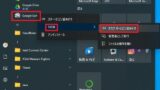
【Windows 10】よく使うアプリをタスクバーにピン留めする方法は?
Windows 10 でよく使うアプリを、タスクバーにピン留めしたいと思うことはないだろうか。タスクバーにピン留めするこ...
>>マイコンピュータ (PC) を表示する方法を知りたい方はコチラ

【Windows 10 の基本】マイコンピュータ (PC) を表示する方法は?
Windows 10 で、マイコンピュータ (PC) を表示したいと思うことはないだろうか。「マイコンピュータ」は、Wi...
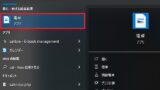
【Windows 10 の基本】電卓アプリを起動するには?2つの方法を紹介!
Windows 10 で、電卓アプリを起動したいと思うことはないだろうか。PC上で計算することもあるので、その場ですぐさ...

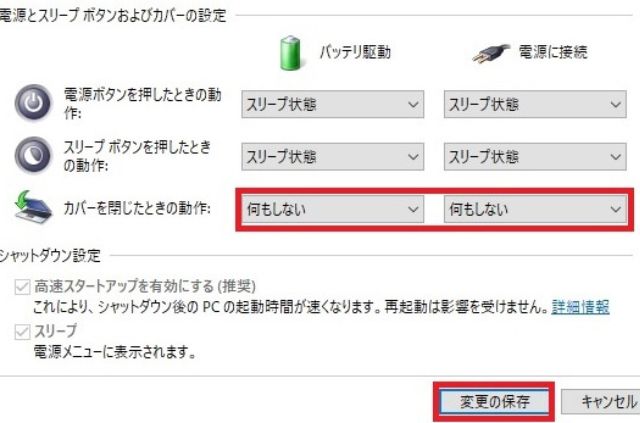

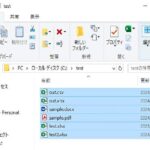
コメント